リスト表示画面に表示する項目を設定できます。
よく利用する表示項目をテンプレートとして設定します。
▶ テンプレートを登録する
- 左メニューから該当する検索画面を表示させます。
- 検索条件を指定し、「検索」ボタンをクリックします。
⇒検索結果画面が表示されます。 - 「リスト表示」ボタンをクリックします。
⇒検索条件に合致した情報が一覧表示されます。 - プルダウンをクリックし、表示設定をクリックします。
⇒設定画面が表示されます。
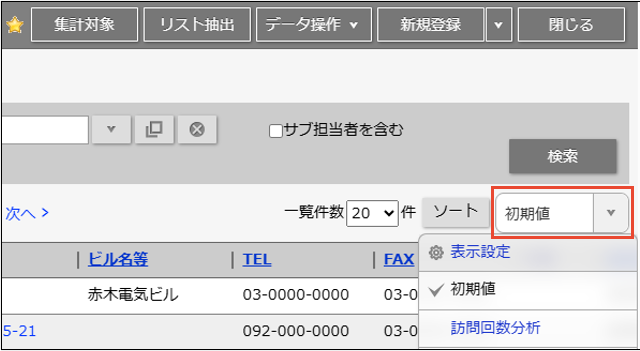
- テンプレートの内容を設定します。
項目は入力候補または選択ボタンから選択してください。 - 最後に「名前を付けて保存」ボタンをクリックし、内容を保存してください。
- 設定が完了したら、「リスト表示」ボタンをクリックします。
⇒リスト表示画面が表示されます。
【操作画面】
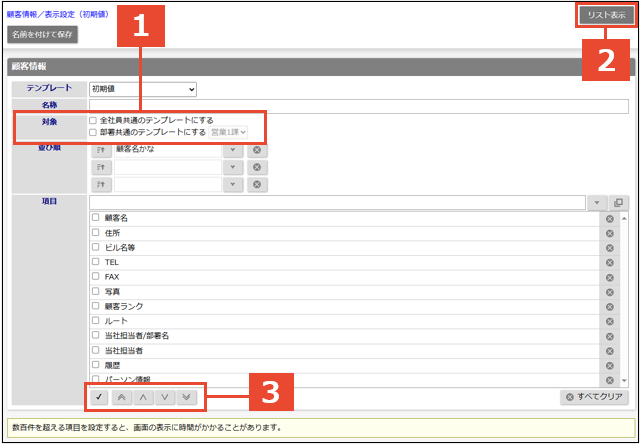
【画面説明】
| 番号 | 説明 |
|---|---|
| 1 | テンプレートを利用する対象を設定できます。 ※全社員共通のテンプレートにした場合、他の社員も使用可能です。 ※部署共通のテンプレートにした場合、選択した部署または下階層の部署に所属する他の社員も使用可能です。 ※個人専用のテンプレートにする場合、チェックを入れずに保存してください。 |
| 2 | 設定を保存する前にボタンをクリックした場合は、変更を保存せずにリスト画面に戻ります。 |
| 3 | 項目を表示する順番を変更できます。 |
補足
- 作成されたテンプレートは表示設定のプルダウンへ追加されます。
対象のテンプレートを切り替えると、表示される項目を自由に切り替えられます。

▶ テンプレートを編集する
- 編集するテンプレートが登録されている機能のリスト表示画面を表示します。
- 「表示設定」ボタンをクリックします。
⇒設定画面が表示されます。 - 編集するテンプレートを選択します。
- 変更内容を登録します。
- 最後に「更新」ボタンをクリックして内容を保存します。
▶ テンプレートを削除する
- 削除するテンプレートが登録されている機能のリスト表示画面を表示します。
- 「表示設定」ボタンをクリックします。
⇒設定画面が表示されます。 - 削除するテンプレートをプルダウンより選択します。
- 「削除」ボタンをクリックします。
⇒削除確認のメッセージが表示されます。よろしければ「OK」ボタンをクリックしてください。
補足
- 削除したデータは復旧できません。削除するさいはご注意ください。
